WordArt adalah fungsionalitas bawaan dari Microsoft PowerPoint dan beberapa aplikasi Office lainnya. Fitur ini dapat membantu pengguna untuk menambahkan gaya teks berbeda dalam slide apa saja dan dimana saja.

Terkadang mungkin Anda perlu menampilkan teks bundar, menerapkan efek melambai, dll. Sehingga Anda dapat membedakan sesuatu dari yang lain. Pada saat seperti itu, WordArt dapat membantu Anda karena menawarkan beberapa preset desain yang bermanfaat untuk pengguna.
Baca juga: Cara Buka Dan Edit Presentasi PowerPoint Dengan Status Ready Only
Cara Melengkungkan Teks Di Ms. PowerPoint
Untuk memasukkan teks melengkung di Microsoft PowerPoint, mari ikuti langkah-langkah berikut ini:
1. Buka slide lalu pilih lokasi
2. Buka tab Insert
3. Klik WordArt di bagian Text
4. Pilih desain sesuai kebutuhan Anda
5. Tulis teks dan pilih posisi dimana Anda ingin menampilkannya
6. Buka tab Shape Format
7. Luaskan Text Effects di bagian WordArt Styles
8. Pergi ke Transform dan pilih desain teks
9. Lakukan penyesuaian
Untuk mengetahui semua langkah ini secara detail, Anda mesti terus membaca postingan ini hingga akhir sobat.
Pada awalnya, Anda harus membuka slide PowerPoint dimana Anda ingin menampilkan teks melengkung. Setelah itu, buka tab Insert lalu klik pada pilihan WordArt, yang akan terlihat di bagian menu grup Text.

Dari sini, silahkan pilih desain teks yang Anda butuhkan. Mungkin ini bukanlah desain permanen karena Anda bisa mengubahnya nanti jika berubah pikiran.
Tulis teks yang akan Anda gunakan setelah memilih gaya huruf. Maka akan muncul tab baru yang menampilkan Shape Format. Jika demikian, Anda harus beralih ke tab ini dan memperluas pilihan Text Effects di bagian WordArt Styles.
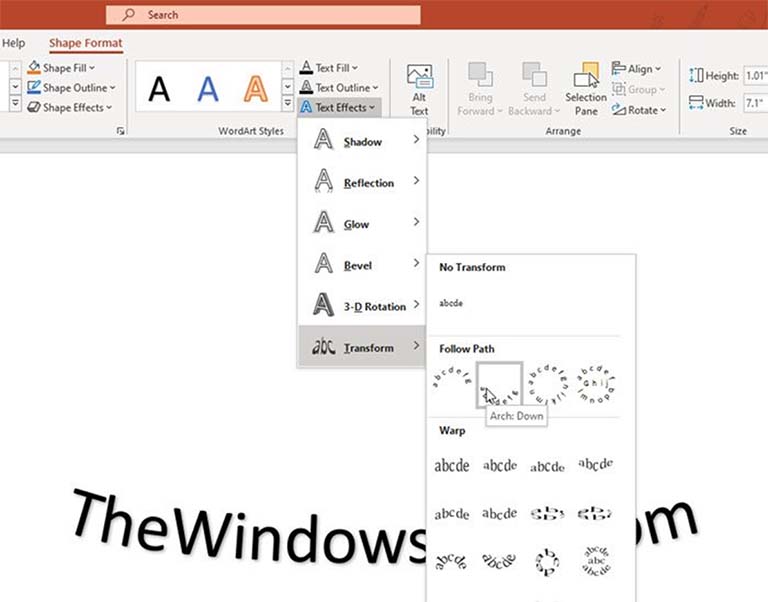
Lalu, buka menu Transform dan pilih desain sesuai yang Anda butuhkan. Teks buatan Anda dapat langsung diubah, dan Anda bisa memeriksa pratinjaunya ketika mengarahkan mouse ke gaya-gaya tulisan teks yang tersedia.
Baca juga: 10 Tips & Trik Ini Bisa Membuat Presentasi Anda Menjadi Lebih Menarik
Jika ingin mengubah gaya teks secara keseluruhan, Anda bisa memperluas pilihan Shape Fill, Shape Outline dan Shape Effects dari menu grup Shape Styles dan pilih gaya yang sesuai dengan kebutuhan Anda. Namun, gaya kurva mungkin tidak berfungsi jika Anda menyisipkan kotak di sekitar teks yang Anda buat.
Sebagai informasi, Anda bisa mengulangi langkah yang sama untuk menambahkan lebih dari satu teks melengkung di slide Microsoft PowerPoint yang sedang Anda buat.
Itu saja yang dapat Fajrinfo bagikan tentang cara memasukkan teks melengkung di Microsoft PowerPoint menggunakan fitur WordArt. Saya harap panduan sederhana ini dapat membantu Anda yang sedang membutuhkan informasi terkait. Jika bermanfaat, jangan lupa untuk membagikan informasi ini kepada orang terdekatmu melalui media sosial.

Terima kasih atas sharingnya
BalasHapus